Bir Instagram kullanıcısı olarak, sosyal medya platformunun fotoğraflarınızı yayınlamak için harika bir yer olduğunu zaten biliyorsunuz. Takip ettiğiniz kişilerin evcil hayvanlarını, kişilerini, yerlerini ve daha fazlasını göreceksiniz ve kendi resimlerinizi yayınlayabilirsiniz.
Aynı anda birden fazla fotoğraf paylaşmak isterseniz ne olur? Belki birbiriyle ilişkili veya birlikte yayınlanması daha anlamlı olacak iki veya daha fazla fotoğrafınız vardır. Burada size internette bir Instagram gönderisi 'e ve mobil uygulamaya
birden fazla fotoğrafı nasıl ekleyeceğinizi göstereceğiz.Instagram Web Sitesinde Birden Fazla Fotoğraf Yayınlayın
Instagram'da paylaşmak istediğiniz fotoğraflar bilgisayarınızda ise, web'deki yeni bir gönderiye kolayca birden fazla fotoğraf ekleyebilirsiniz.
Instagram.com adresini ziyaret edin, oturum açın ve sağ üst gezinme bölümündeki yayınlasimgesini (artı işaretini) seçin.

Yeni Gönderi Oluşturpenceresi açıldığında, fotoğraflarınızı pencereye sürükleyebilir veya bilgisayarınızdan birden fazla fotoğraf yükleyebilirsiniz.
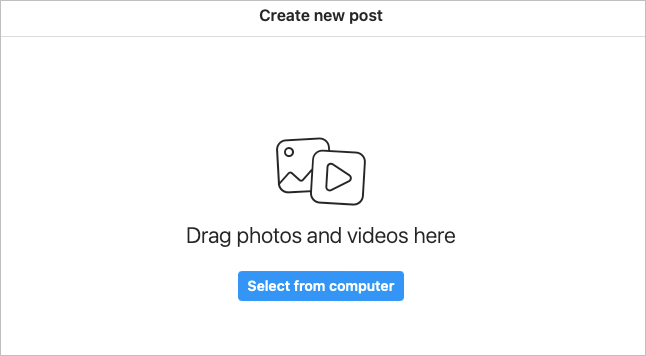
Bir Grup Fotoğrafı Sürükleyin
Bilgisayarınızdaki resimleri doğrudan pencereye çekmek istiyorsanız hepsini seçin. Ardından fotoğraf grubunu Yeni Gönderi Oluştur penceresine sürükleyin.
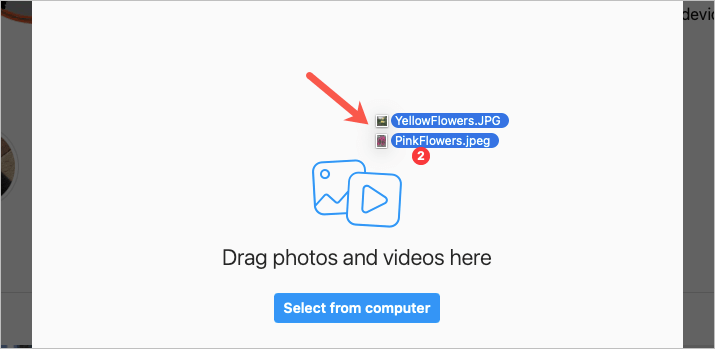
Bir Fotoğraf Grubu Seçin
Fotoğraflarınıza göz atmak daha kolaysa Bilgisayardan Seçdüğmesini seçin. Fotoğraflarınızı bulun, yayınlamak istediğiniz tüm fotoğrafları seçin ve Yükle'yi seçin.
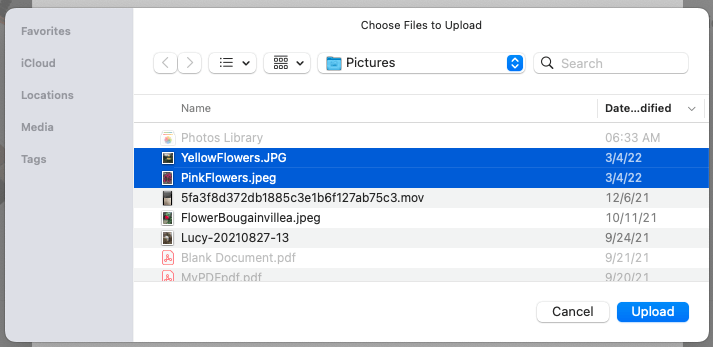
Gönderiye Daha Fazla Fotoğraf Ekle
Belki paylaşmak istediğiniz fotoğraflar bilgisayarınızda farklı konumlardadır ve bu da hepsini aynı anda seçmenizi zorlaştırıyor olabilir. Yine de birden fazla fotoğraf yayınlayabilirsiniz.
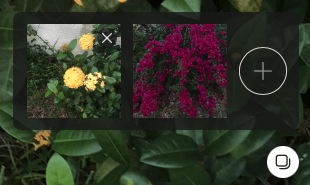
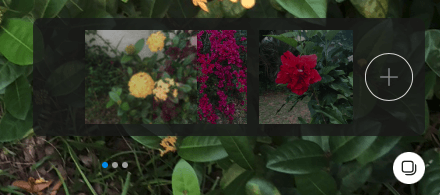

Diğerleri yayınınızı web'de görüntülediğinde, fotoğrafların solunda ve sağında aralarında geçiş yapmak için oklar görür. Ayrıca eklediğiniz fotoğraf sayısına göre alt kısımda noktalar görecekler.
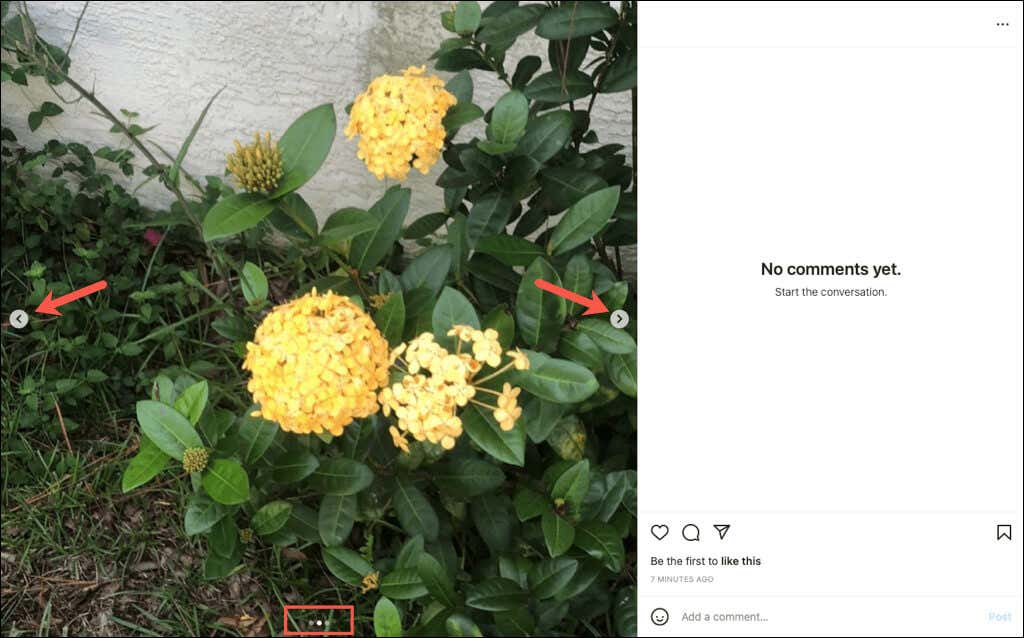
Instagram Mobil Uygulamasında Birden Fazla Fotoğraf Yayınlayın
Belki paylaşmak istediğiniz resimler mobil cihazınızdadır. iPhone'da Instagram uygulaması ve Android'de de birden fazla fotoğraf yayınlayabilirsiniz.

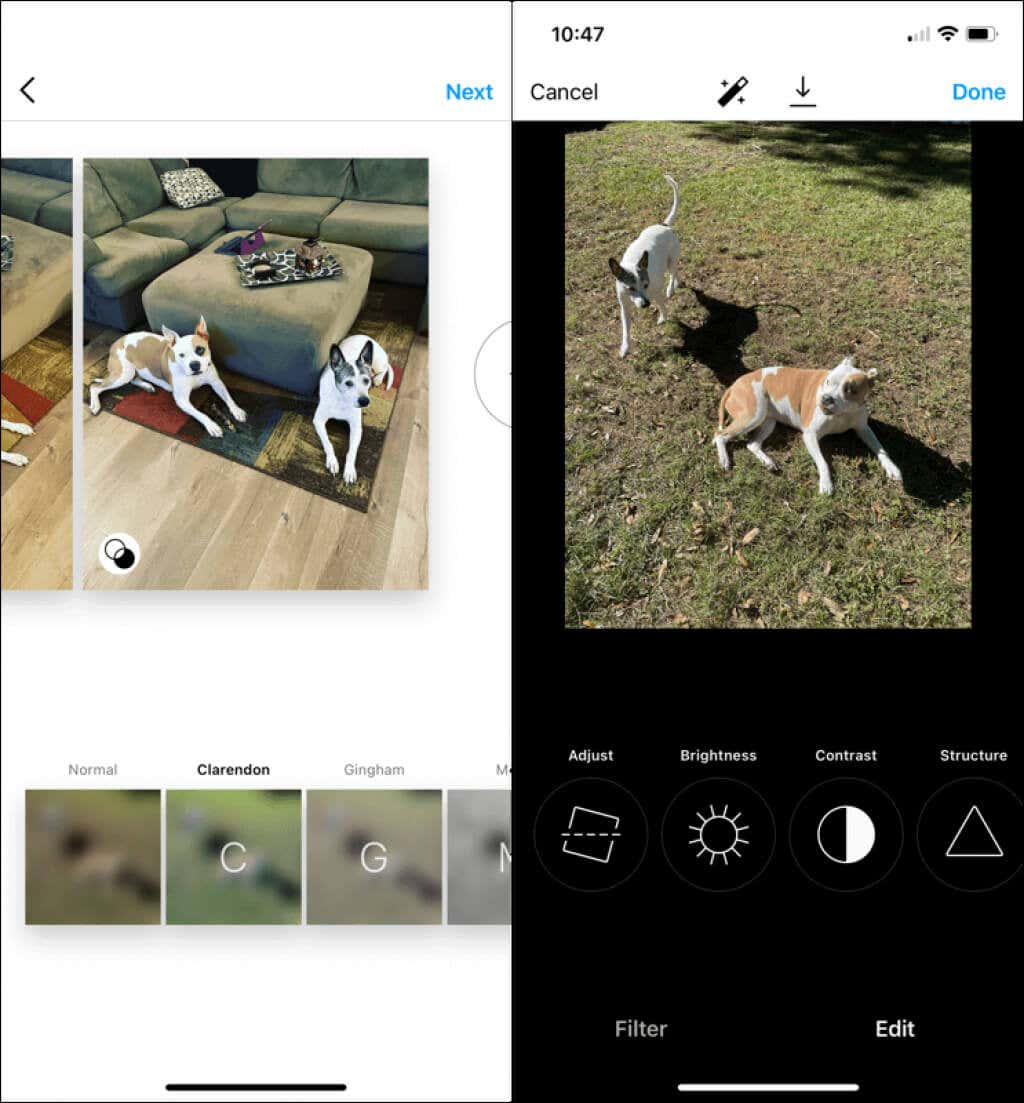

Başkaları Instagram akışlarında gönderinizi görüntülediğinde, dahil edilen resim sayısı için ilk fotoğrafın alt kısmında noktalar göreceklerdir. Daha sonra hepsini görmek için kaydırabilirler.
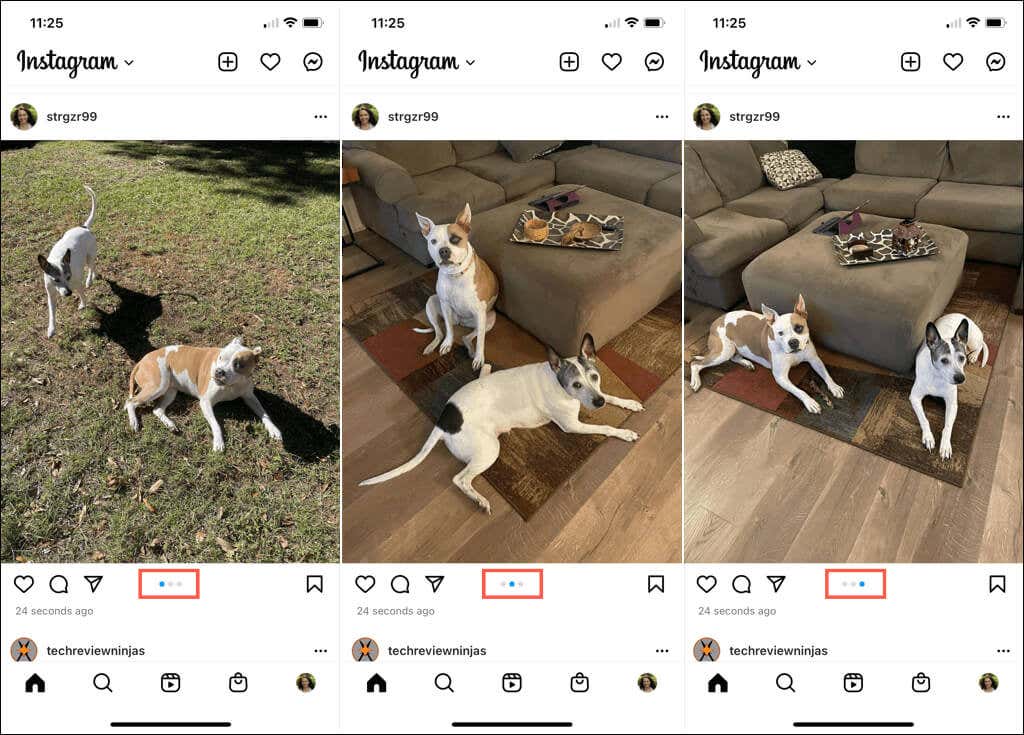
Artık bir Instagram gönderisine nasıl birden fazla fotoğraf ekleyeceğinizi bildiğinize göre, popüler ağda nasıl Instagram hikayeleri oluştur veya nasıl etkileyici olmak ekleneceğine göz atın..
.